硬件组态信息
发布时间:2013/8/30 20:57:43 访问次数:752
首先在SIMATIC Manager窗口内新建一个空项目文档,74ACT521SCX并命名为MPS,然后在该项目内插入5个“SIMATIC 300 Station”(即S7 - 300工作站),并分别命名为:供料站、检测站、加工站、操作乎站和分拣站。
1.连接网络
首先在安装STEP 7软件的计算机上安装CP5611通信适配卡,然后用PROFIBUS网线将供料站、检测站、加工站、操作手站和分拣站依次连接起来,并将连接供料站和分拣站的PROFIBUS总线插头上的终端电阻开关拨到ON位置,将连接检测站、加工站和操作手站的PROFIBUS总线插头上的终端电阻开关拨到OFF位置,再用PROFIBUS电缆从供料站连接到CP5611通信适配卡上,并设置PG/PC接口为CP5611(PROFIBUS)方式。
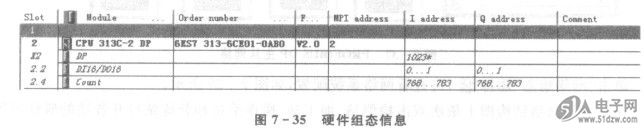
2.智能从站的硬件及网络组态
打开检测站的硬件组态窗口,按图7 - 35进行硬件组态,然后双击“DI16/D016”行,在“DI16/D016”属性窗口的地址页内将模块的输入及输出地址均修改为O。
双击DP行,在DP属性设置对话框内新建一个PROFIBUS网络,采用默认网段名PRO-FIBUS(1),指定DP协议,传输速率为1.5 Mbps,PROFIBUS站点地址为2。然后在Operat-ing Mode选项卡内将该工作站指定为DP Slave(也就是从站模式),参照表7-3在Configura-tion窗口内按图7-36进行通信数据区配置。
图7 - 36通信数据区配置
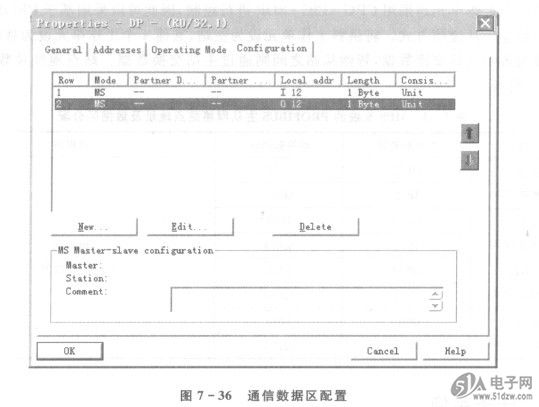
按照同样的方法参照表7-3对加工站、操作手站和分拣站进行硬件及网络组态。组态完毕进行编译保存,并将组态数据下载到各从站的PLC。
首先在SIMATIC Manager窗口内新建一个空项目文档,74ACT521SCX并命名为MPS,然后在该项目内插入5个“SIMATIC 300 Station”(即S7 - 300工作站),并分别命名为:供料站、检测站、加工站、操作乎站和分拣站。
1.连接网络
首先在安装STEP 7软件的计算机上安装CP5611通信适配卡,然后用PROFIBUS网线将供料站、检测站、加工站、操作手站和分拣站依次连接起来,并将连接供料站和分拣站的PROFIBUS总线插头上的终端电阻开关拨到ON位置,将连接检测站、加工站和操作手站的PROFIBUS总线插头上的终端电阻开关拨到OFF位置,再用PROFIBUS电缆从供料站连接到CP5611通信适配卡上,并设置PG/PC接口为CP5611(PROFIBUS)方式。
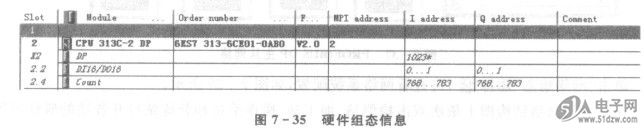
2.智能从站的硬件及网络组态
打开检测站的硬件组态窗口,按图7 - 35进行硬件组态,然后双击“DI16/D016”行,在“DI16/D016”属性窗口的地址页内将模块的输入及输出地址均修改为O。
双击DP行,在DP属性设置对话框内新建一个PROFIBUS网络,采用默认网段名PRO-FIBUS(1),指定DP协议,传输速率为1.5 Mbps,PROFIBUS站点地址为2。然后在Operat-ing Mode选项卡内将该工作站指定为DP Slave(也就是从站模式),参照表7-3在Configura-tion窗口内按图7-36进行通信数据区配置。
图7 - 36通信数据区配置
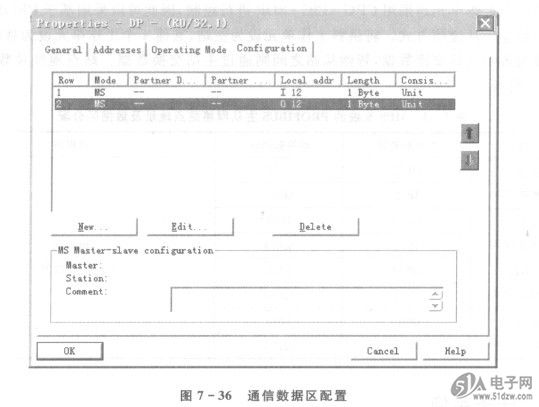
按照同样的方法参照表7-3对加工站、操作手站和分拣站进行硬件及网络组态。组态完毕进行编译保存,并将组态数据下载到各从站的PLC。
上一篇:5站式MPS系统
上一篇:主站的硬件及网络组态



 公网安备44030402000607
公网安备44030402000607





